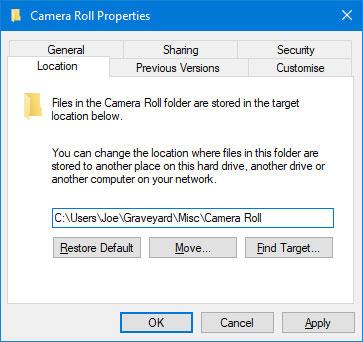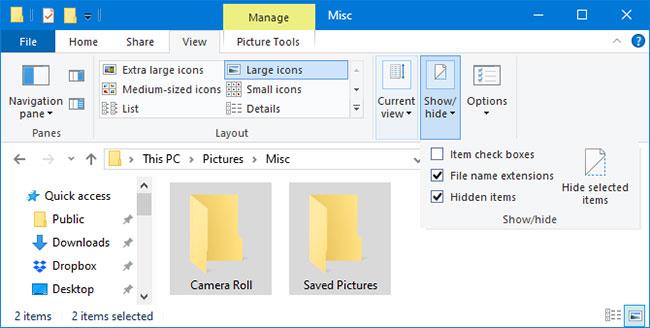A Filmtekercs és a Mentett képek mappa alapértelmezés szerint a Windows 10 rendszerrel érkezik . De ha nem használod, akkor nem jelentenek semmit. A probléma az, hogy nem tudod törölni őket a szokásos módon.
A következő cikk bemutatja, hogyan helyezheti át, rejtheti el vagy törölheti ezeket a mappákat, hogy ne akadályozzák őket, valamint hogyan rejtheti el a kapcsolódó könyvtárakat.
Mozgassa a Filmtekercs és a Mentett képek mappát
Alapértelmezés szerint a Filmtekercs és a Mentett képek mappa a Képek mappában lesz . Könnyen áthelyezheti őket bármely másik mappába.
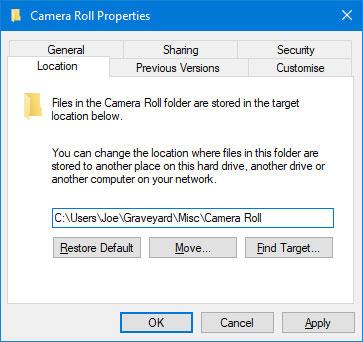
Mozgassa a Filmtekercs és a Mentett képek mappát
Minden mappával felváltva kell foglalkoznia. Kattintson a jobb gombbal a mappára, és válassza a Tulajdonságok menüpontot. Váltson a Hely fülre.
Itt van egy mező, ahol megadhatja a mappa elérési útját, ahová a mappát át szeretné helyezni.
Ne aggódjon, ha nem ismeri ezt a linket! Csak kattintson az Áthelyezés… gombra , navigáljon a kívánt célmappába, és kattintson a Mappa kiválasztása elemre . Végül kattintson az OK gombra az áthelyezés megerősítéséhez.
Visszatérhet erre a képernyőre, és érintse meg az Alapértelmezés visszaállítása > OK gombot , ha vissza szeretné helyezni a mappát a Képek közé .
Alternatív megoldásként egyszerűen kivághatja ( Ctrl+ X) és beillesztheti ( Ctrl+ V) a mappát valahova a File Explorer segítségével.
A Filmtekercs és a Mentett képek mappák elrejtése
Ha nem szeretne mappákat áthelyezni vagy véglegesen törölni, elrejtheti őket a látás elől.
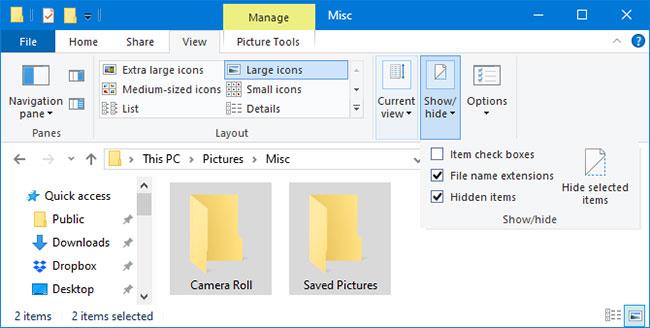
A Filmtekercs és a Mentett képek mappák elrejtése
Ehhez jelölje ki mindkét mappát (vagy tartsa lenyomva, Ctrlamikor egymás után kattint), és váltson a szalag Nézet lapjára. A Megjelenítés/elrejtés részben kattintson a Kijelölt elemek elrejtése elemre .
Ha továbbra is látja a mappát, de az ikon ki van szürkítve, az azt jelenti, hogy engedélyezte a rejtett elemek megjelenítését. A funkció kikapcsolásához továbbra is a Nézet lapon törölje a jelet a Rejtett elemek jelölőnégyzetből .
Ha megfordítja ezeket az utasításokat, akkor a mappák újra megjelenhetnek.
Törölje a Filmtekercs és a Mentett képek mappát
Mivel a Filmtekercs és a Mentett képek mappa a Fényképezőgép és a Fotók alkalmazáshoz van kötve , a mappák végleges törlésének egyetlen módja az alkalmazások eltávolítása.
Ezek az alkalmazások a Windows 10 rendszerrel érkeznek, és nem távolíthatók el, mint egy normál program. Ehelyett a PowerShellt kell használnia az eltávolításhoz.
A kezdéshez keressen rá a PowerShellre. Ezután kattintson a jobb gombbal az eredményre, és válassza a Futtatás rendszergazdaként lehetőséget .
Másolja ( Ctrl+ C), illessze be ( Ctrl+ V) és nyomja Entermeg a billentyűzetet az egyes parancsokhoz.
A kamera eltávolítása:
Get-AppxPackage *windowscamera* | Remove-AppxPackage
A Photos eltávolításához:
Get-AppxPackage *photos* | Remove-AppxPackage
Vegye figyelembe, hogy előfordulhat, hogy a Fotók alkalmazást használja a számítógépen lévő fényképek böngészésére anélkül, hogy észrevenné. Megfelelő alternatíva a Windows Photo Viewer .
Ha újra szeretné telepíteni ezeket az alkalmazásokat vagy bármely más törölt Windows-alkalmazást, használja ezt a parancsot a PowerShellben:
Get-AppxPackage -AllUsers| Foreach {Add-AppxPackage -DisableDevelopmentMode -Register "$($_.InstallLocation)\AppXManifest.xml"}